Instalar On-Demand en un servidor web de QlikView
Puede instalar el módulo On-Demand en un AccessPoint de QlikView alojado en el servidor web de QlikView.
Debe instalar el complemento Qlik NPrintingOn-Demand en su servicio Web de QlikView para crear informes On-Demand desde la interfaz de QlikView AccessPoint.
Si sus servidores de QlikView están en un clúster o realizó una instalación personalizada de los componentes de QlikView Server, debe instalar On-Demand en cada servidor de QlikView que ejecute el servicio Web en el clúster.
Requisitos
-
Las siguientes versiones de QlikView son compatibles para su conexión con Qlik NPrinting. Tenga en cuenta que su versión de Qlik NPrinting debe ser igual o superior a su versión de QlikView:
-
QlikView April 2020 SR2 (12.50 SR2) o posterior
- QlikView May 2021 (12.60) o superior
- QlikView May 2022 (12.70) o superior
-
El inicio de sesión de Windows debe estar habilitado, en funcionamiento y usarse como sistema de autenticación en Qlik NPrinting.
- NTFS debe estar habilitado en el QlikView Server o clúster QlikView Server que sirve al Servidor Web de QlikView donde está instalando On-Demand.
-
QlikView Server está instalado y configurado para usar el servidor web de QlikView.
- QlikView Server está conectado a Qlik NPrinting. Vea: Conectar Qlik NPrinting con QlikView (solo en inglés).
- En un entorno multiservidor, On-Demand debe instalarse en todos los servidores que ejecuten servicios QlikView Web Server (QVWS) en el entorno.
-
Microsoft Internet Explorer no es compatible con Qlik NPrinting. No obstante, si la Configuración de seguridad avanzada de Microsoft Internet Explorer está activada, puede provocar errores. Para más información, vea La configuración de seguridad mejorada de Microsoft Internet Explorer está bloqueando QV.exe (QlikView) y reporting_web_renderer.exe (Qlik Sense) (solo en inglés).
- El usuario de dominio Windows de los servicios Qlik NPrinting debe ser miembro de dos grupos en el QlikView Server (así como del servidor del punto de acceso Access Point, si está instalado en un equipo aparte):
- Administradores QlikView
- API de gestión QlikView
Nota informativaDebe reiniciar los servicios QlikView y Qlik NPrinting tras haber agregado al usuario de dominio Windows de los servicios Qlik NPrinting a los grupos de Administradores de QlikView y API de gestión de QlikView.
Descargar el archivo de instalación
Descargue Qlik NPrinting On-Demand Add-on.exe desde Sitio de descargas de Qlik (solo en inglés) y guárdelo en una carpeta del servidor.
Descargar los archivos de instalación (solo en inglés)
Instalar On-Demand
Haga lo siguiente:
- Haga doble clic en Qlik NPrinting On-Demand Add-on.exe para lanzar la instalación.
- Si no se cumplen los requisitos de QlikView Server, verá aparecer un mensaje de error. Compruebe los archivos de registro para más información.
- Haga clic en Instalar para continuar.
- Si aparece la ventana Control de cuenta de usuario, haga clic en Sí para continuar.
- Haga clic en Next cuando aparezca el mensaje de bienvenida.
- Acepte los términos y condiciones.
- Haga clic en Next para continuar. Se iniciará el progreso de configuración.
-
Escriba la URL de su Qlik NPrinting Server en el siguiente formato: https://SuNombredeServidor:NumerodePuerto.
Nota informativaAsegúrese de que no haya una barra (el carácter "/") a continuación del número de puerto. El número predeterminado de puerto es 4993.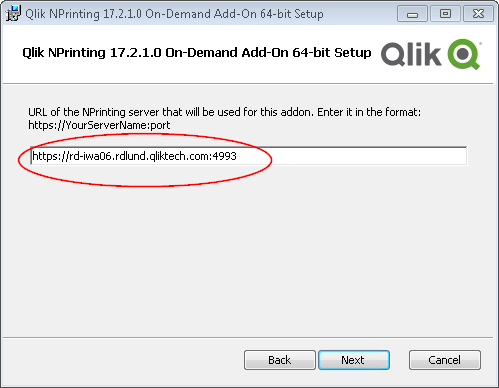 Nota informativaSi su Qlik NPrinting Server y Qlik NPrinting Engine están instalados en equipos diferentes, utilice la URL de Qlik NPrinting Server.
Nota informativaSi su Qlik NPrinting Server y Qlik NPrinting Engine están instalados en equipos diferentes, utilice la URL de Qlik NPrinting Server. - Haga clic en Next para continuar.
- Haga clic en Install para comenzar la instalación.
- Una vez completada, haga clic en Finish para cerrar la ventana de configuración.
Añadir un servidor como origen fiable
Si está creando informes On-Demand en Qlik Sense o en un QlikView AccessPoint alojado en un servidor web de QlikView, debe añadir estos servidores como un origen de confianza en Qlik NPrinting web console.
Debe añadir un origen de confianza para cada ruta de servidor que se utilice para acceder a Qlik NPrinting web console. Por ejemplo, si se puede acceder a su servidor a través de un dominio local, un host acortado o URL totalmente cualificadas, se debe añadir un origen de confianza para cada una de esas rutas de servidor.
La forma de introducir las rutas de servidor en el campo Dirección del origen de confianza depende de la configuración de seguridad que tenga.
Configuración 1:no está configurada la seguridad SSL SSL Qlik NPrinting web console
Se necesita un origen de confianza para cada ruta de servidor que se utilice para iniciar sesión en Qlik NPrinting web console. Por ejemplo, si su servidor es qlikserver1 y tiene la dirección IP 192.168.0.101, añadiría los siguientes orígenes de confianza:
- http://qlikserver1
- http://qlikserver1.domain.local
- http://192.168.0.101
Configuración 2:seguridad SSL configurada con Qlik NPrinting web console y terceros
Se necesita un origen de confianza para cada ruta de servidor que se utilice para iniciar sesión en Qlik NPrinting web console. Las URL deben utilizar HTTPS. Por ejemplo, si su servidor es qlikserver1 y tiene la dirección IP 192.168.0.101, añadiría los siguientes orígenes de confianza:
- https://qlikserver1
- https://qlikserver1.domain.local
- https://192.168.0.101
Añadir un origen de confianza
Haga lo siguiente:
- En Qlik NPrinting, haga clic en Admin > Configuración.
- Haga clic en Configuración de On-Demand.
- Haga clic enAñadir origen de confianza.
- Después de Nombre, introduzca un nombre para el origen de confianza.
- Después de Descripción, introduzca una descripción para el origen de confianza.
-
Después de Dirección, introduzca la URL para QlikView Server.
La URL debe ser solo la URL de base (esquema y host). Por ejemplo, http://qlikserver1 en vez de http://qlikserver1/qlikview/index.htm.
- Haga clic en Crear.
Definir la configuración de On-Demand en Qlik NPrinting Server
Debe realizar esta configuración en su Qlik NPrinting Server:
-
Debe tener una conexión a un QlikView Server o a un servidor Qlik Sense.
On-Demand es compatible con conexiones de clúster de QlikView Server y QlikView. Las conexiones locales no son compatibles. Vea: Crear conexiones (solo en inglés).
- Si se conecta a un QlikView Server o a un clúster con una licencia de extranet de QlikView Server, se deben habilitar las siguientes opciones al configurar la conexión:
- La conexión requiere autenticación
- Aplique acceso a las secciones de usuarios para informes
- Debe habilitar sus informes de Qlik NPrinting para On-Demand.
- Puede limitar la creación de informes de On-Demand por medio de roles de seguridad. Vea: Seguridad basada en roles (solo en inglés).
On-Demand es compatible con Chrome, Firefox y Explorer. No se puede ejecutar en Microsoft Edge debido a que los certificados no se descargan.
Habilitar informes de Qlik NPrinting para la creación de On-Demand
Los informes de Qlik NPrinting se deben habilitar manualmente para la creación de On-Demand. Los informes se deben asignar al documento de QlikView o la app Qlik Sense con la que desee generar informes de On-Demand. On-Demand La creación se puede habilitar durante la creación de un informe nuevo.
Haga lo siguiente:
- En Qlik NPrinting web console, haga clic en Informes.
- Abra un informe o cree un informe nuevo.
-
Seleccione una app de la lista desplegable App que esté conectada al documento de QlikView o la app Qlik Sense para la que desee generar un informe.
Nota informativaOn-Demand Las solicitudes solo funcionan con informes basados en una única conexión. Los informes MultiDoc no son compatibles. - Seleccione la casilla Habilitar On-Demand.
- Haga clic en Guardar.
En ese momento la plantilla del informe ya estará disponible.
